Come risolvere l'errore di Windows Update 0x80080005?
In questo articolo, proveremo a risolvere l'errore 0x80080005 che gli utenti di Windows riscontrano durante l'aggiornamento.
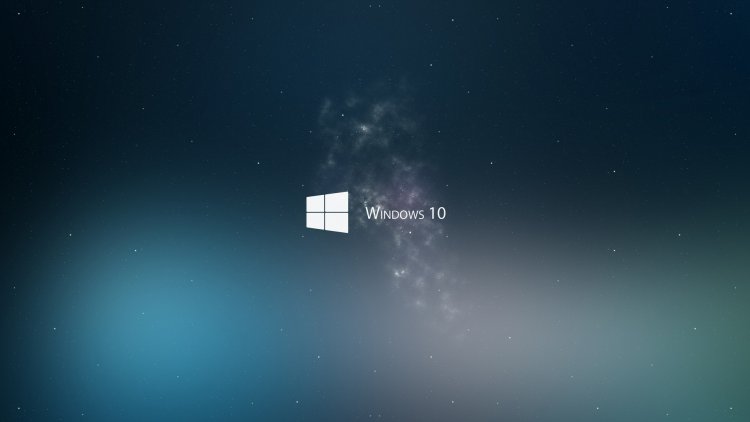
L'errore 0x80080005 che gli utenti di Windows riscontrano durante l'aggiornamento può influire sulle prestazioni di Windows e causare vari errori. Se stai affrontando un problema del genere, puoi trovare la soluzione seguendo i passaggi seguenti.
Che cos'è l'errore di aggiornamento di Windows 0x80080005?
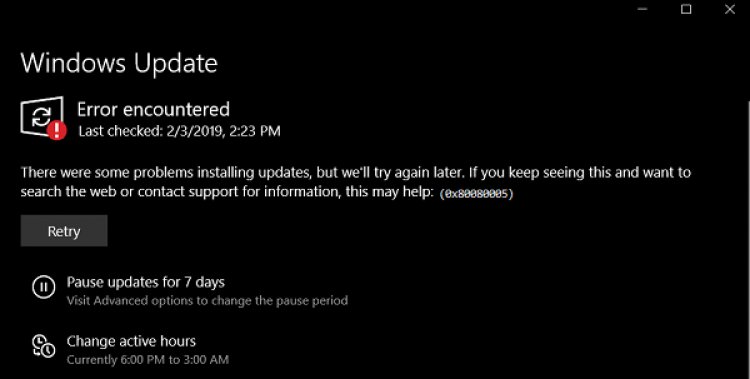
Il motivo principale di questo errore è dovuto al download di file danneggiato o corrotto, che è interessato da qualsiasi problema dovuto al download automatico dell'aggiornamento in background. Per questo, possiamo correggere questo errore disinstallando o riparando il servizio di aggiornamento scaricato danneggiato o corrotto. Proviamo a risolvere il problema seguendo i suggerimenti di seguito.
Come correggere l'errore di aggiornamento di Windows 0x80080005?
Per risolvere questo errore che abbiamo riscontrato, possiamo raggiungere la soluzione del problema eseguendo i seguenti suggerimenti.
1-) Usa l'applicazione Assistente Windows Update
Il programma Windows Update Assistant sviluppato da Windows può aiutare a risolvere qualsiasi problema che incontriamo. Se dici di ricevere l'errore 0x80080005 durante l'aggiornamento di Windows, puoi ottenere assistenza scaricando il programma Assistente Windows Update.
Fare clic per scaricare l'assistente di Windows Update
- Dopo aver completato il download, fai clic sul pulsante "Aggiorna ora" e attendi il processo di aggiornamento. Il tuo processo potrebbe richiedere molto tempo. Per questo, non spegnere o riavviare il computer fino al completamento dell'aggiornamento.
2-) Disattiva e riattiva Windows Update
Se il problema persiste, possiamo risolvere questo problema disattivando e riaccendendo l'aggiornamento di Windows. Per questo, eseguiremo il processo con l'aiuto di una riga di codice.
- Digita "cmd" nella schermata di avvio della ricerca ed eseguilo come amministratore.
- Digita "sc delete wuauserv" nella schermata del prompt dei comandi e premi invio.
Con questo processo, abbiamo disattivato l'aggiornamento di Windows. Nella nostra prossima azione, riattiveremo Windows Update.
- Apri di nuovo il prompt dei comandi come amministratore e incolla il codice "sc create wuauserv DisplayName = "Windows Update" = "C:\WINDOWS\system32\svchost.exe -k netsvcs -p" Start= delay-auto depend= RpcSs" sullo schermo .
Dopo questo processo, abbiamo reinstallato il servizio di aggiornamento di Windows. Nella prossima azione dovremo avviare il servizio di aggiornamento di Windows.
- Digita "Servizi" nella schermata di avvio della ricerca e aprila.
- Nella schermata che si apre, facciamo doppio clic sul servizio "Windows Update".
- Sullo schermo che incontriamo, imposta il tipo di avvio su "Automatico".
- Quindi eseguiamo il servizio facendo clic sul pulsante "Avvia" in basso.
3-) Elimina i file di aggiornamento
File mancanti o danneggiati nella cartella archiviata come archivio durante il processo di aggiornamento di Windows possono causare qualsiasi problema. Per questo, possiamo eseguire il processo di reinstallazione eliminando completamente questi file salvati.
- Accedi al percorso del file che lascerò da parte. C:\Windows\Distribuzione software\Download
- Le cartelle verranno elencate nella schermata che si apre. Queste cartelle sono i file archiviati durante il processo di aggiornamento, eliminiamo completamente questi file e svuotiamo il cestino.
4-) Elimina i file cookie
Windows gestisce le sue operazioni ospitando una cartella temporanea per mantenere le applicazioni in esecuzione in background. Il mancato funzionamento di uno qualsiasi di questi file temporanei può causare tali problemi. Per questo, potrebbe essere necessario eliminare i file temporanei e svuotarli dal cestino.
- Digitiamo %temp% nella schermata di avvio della ricerca e la apriamo.
- Nella schermata che si apre, cancelliamo tutti i file e svuotiamo il cestino.
Dopo questo processo, i file temporanei verranno eliminati, i carichi sul computer diminuiranno e vari problemi scompariranno.
5-) Correggi gli errori di Windows
File danneggiati o corrotti in Windows possono causare vari errori. Per questo, condivideremo con te due blocchi di codice e proveremo a scansionare e riparare file danneggiati o corrotti.
- Digita cmd nella schermata di avvio della ricerca ed eseguilo come amministratore.
- Nella schermata del prompt dei comandi che si apre, digita i seguenti codici in ordine e premi invio.
- DISM.exe /Online /Pulizia-immagine /Restorehealth
- sfc /scannow
Non chiudere la schermata del prompt dei comandi prima che l'azione abbia avuto luogo. Al termine del processo, riavvia il computer e controlla se il processo di aggiornamento è stato eseguito.
![Come risolvere l'errore [400] del server YouTube?](https://www.hatauzmani.com/uploads/images/202403/image_380x226_65f1745c66570.jpg)






















